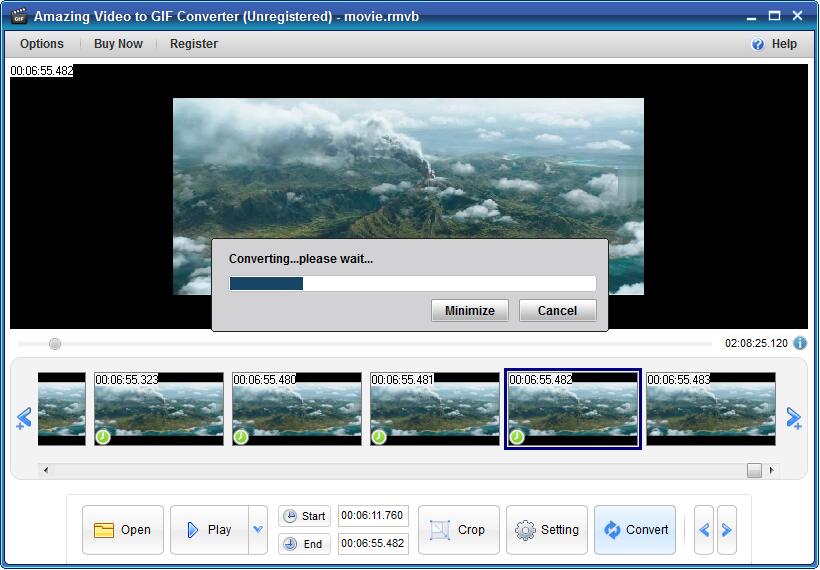3 passaggi: come creare una GIF da video con convertitore da video a GIF

Riepilogo
Come realizzare una GIF da video come MP4, AVI, MPG, WMV, FLV, MOV, VOB, MKV e RMVB? Questo articolo ti mostrerà la migliore soluzione da video a GIF.
Crea una GIF animata da video con software di conversione da video a GIF
Il programma Convertitore video in GIF è un video professionale offline in software creatore GIF che puoi convertire tutti i formati video più diffusi in animazioni GIF, come video YouTube, video Twitter, video instagram, video Facebook, video Reddit, MP4, AVI, MPG , WMV, FLV, MOV, VOB, MKV, video, ecc. Il suo editor GIF aggiuntivo consente di ritagliare l'area video, modificare le impostazioni GIF (frequenza dei fotogrammi, tempo di riproduzione e velocità GIF), aggiungere testo e logo per creare GIF, capovolgere video in orizzontale o in verticale, mantenere l'output con loop senza interruzioni originale, in ordine inverso o Ping-Pong.
3 passaggi: come creare una GIF da video con convertitore da video a GIF
Scarica Amazing Video to GIF Converter e fai doppio clic sul pacchetto di installazione per installare Video to GIF Converter sul tuo computer. Successivamente, fai clic sull'icona dell'app per eseguirla.
Passaggio 1: aggiungi video
Fai clic sul pulsante immagine "Apri" per caricare il file video.
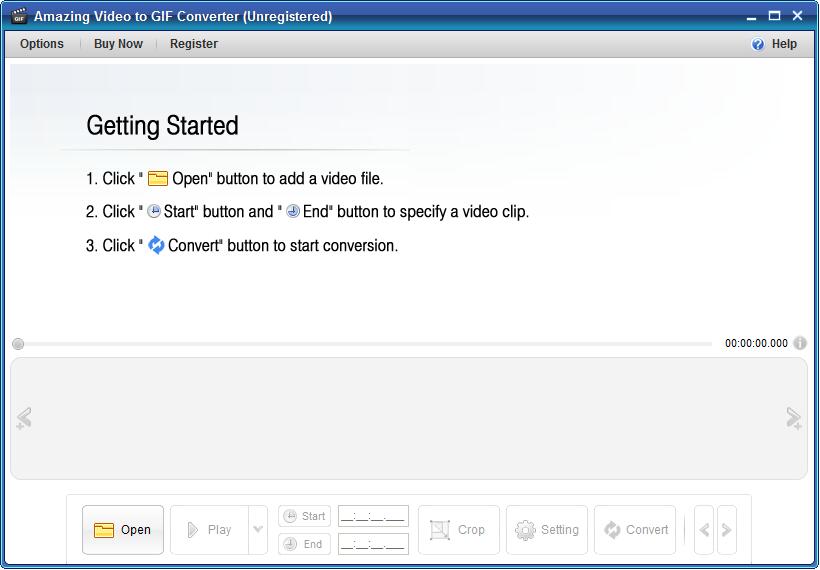
Passaggio 2: modifica video
Fai clic sul pulsante "Start" e "End" per tagliare il video che ti serve. Fare clic sul pulsante "Ritaglia" per tagliare l'area video indesiderata. Fare clic sul pulsante "Impostazioni" per impostare le dimensioni dell'output, la frequenza dei fotogrammi, il tempo di riproduzione, la velocità GIF, aggiungere testo, logo, capovolgere orizzontalmente, capovolgere verticalmente e sequenza (originale, ordine inverso e loop continuo Ping-Pong).
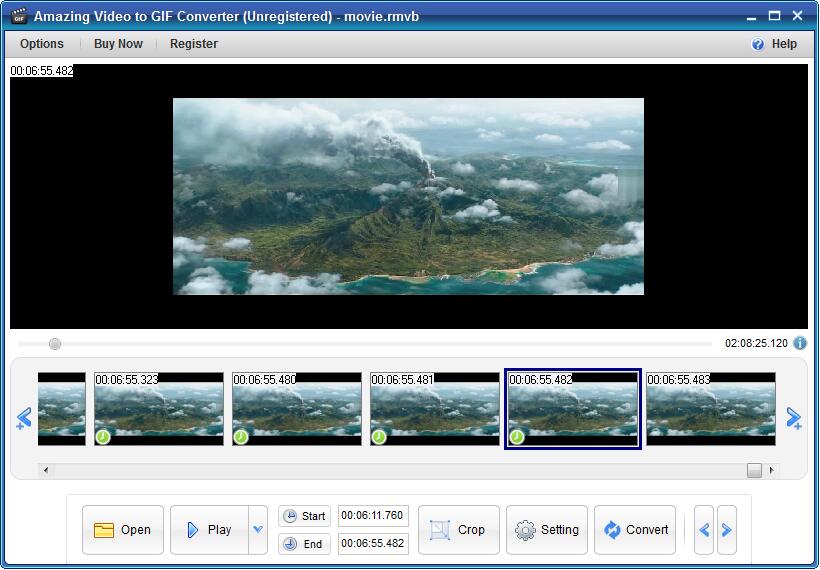
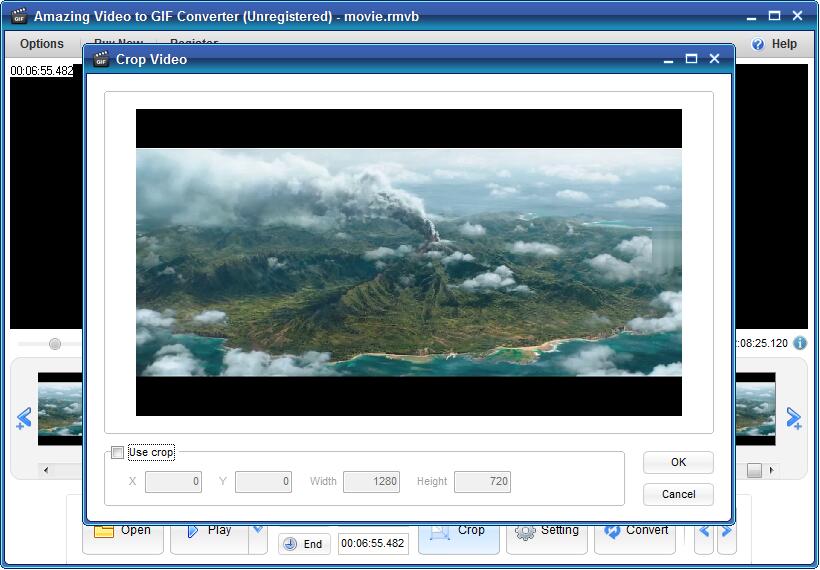
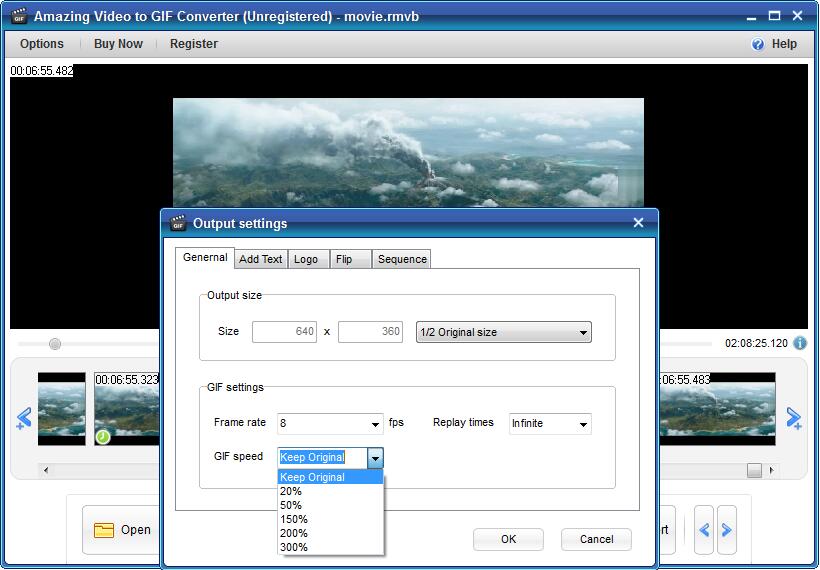
Passaggio 3 Crea GIF da video
Fai clic sul pulsante "Converti" per avviare il processo GIF in video. Successivamente, puoi visualizzare l'anteprima della GIF e quindi decidere di salvarla o meno.